دستیار شخصی هوشمند اپل یعنی سیری، به همان اندازه که مفید است میتواند باعث پرت شدن حواس شود. برای آن دسته از کاربرانی که میخواهند سیری آیفون را خاموش کنند یا آنرا دوباره فعال کنند، توصیه میشود حتماً این مقاله را تا پایان مطالعه کنند.
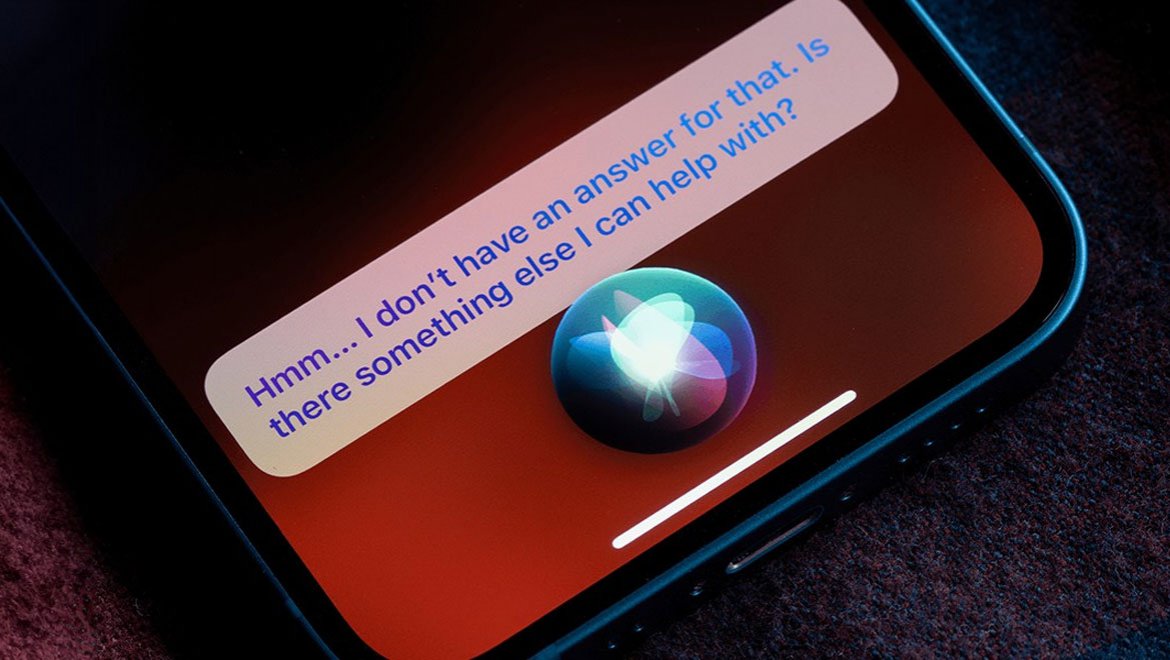
دستیار شخصی هوشمند اپل (سیری)، از زمان معرفی خود در سال 2011، انقلابی در تعداد افرادی که با آیفون و سایر دستگاه های اپل خود در تعامل هستند، ایجاد کرده است. سیری میتواند کارهای مختلفی را با دستورات صوتی ساده انجام دهد، به سؤالات پاسخ دهد، پیشنهادات را ارائه دهد، راهنمایی کند و حتی با بسیاری از لوازم خانگی و لوازم جانبی هوشمند از جمله دستگاههای هوم کیت اپل ارتباط برقرار کند. این قابلیت که به سادگی از سیری بخواهید کاری برای شما انجام دهد یکی از ساده ترین و محبوب ترین میانبرهای آیفون است.
در حالی که مزایای سیری غیرقابل انکار بوده و این برنامه را تبدیل به دستیار همیشه حاضر در زندگی روزمره بسیاری از کاربران آیفون کرده است اما ممکن است مواردی وجود داشته باشد که ترجیح دهید این دستیار هوشمند را نداشته باشید. بنابراین پیشنهادات سیری را به عنوان حواسپرتی خواهیم شناخت.
در این مقاله به نحوه غیر فعال کردن سیری در آیفون و همچنین غیر فعال کردن پیشنهادات سیری در آیفون اشاره خواهیم کرد. ما به شما نشان خواهیم داد که چگونه پیشنهادات سیری و خود دستیار سیری را در آیفون خود خاموش کنید تا بتوانید تجربه بهتری از کاربری آیفون خود داشته باشید. اما اگر در فکر ارتقاء گوشی هوشمند خود باشید میتوانید برای مشاهده قیمت و خرید آیفون اپل مطابق با نیاز و سلیقه خود، به فروشگاه پارسان می، مراجعه کنید.
هنگامی که یک آیفون جدید دریافت می کنید، در طول فرآیند راه اندازی اولیه، از شما خواسته می شود که سیری را نیز راه اندازی کنید. اگر از انجام این کار خودداری کنید، سیری به طور پیش فرض غیرفعال خواهد بود.
برنامه تنظیمات را باز کنید.
در پایین صفحه و بر روی «Siri & Search» ضربه بزنید تا به بخش سوم گزینه های تنظیمات قرار بروید
در صفحه بعدی، سوئیچ کنار "Listen for "Hey Siri" را خاموش کنید.
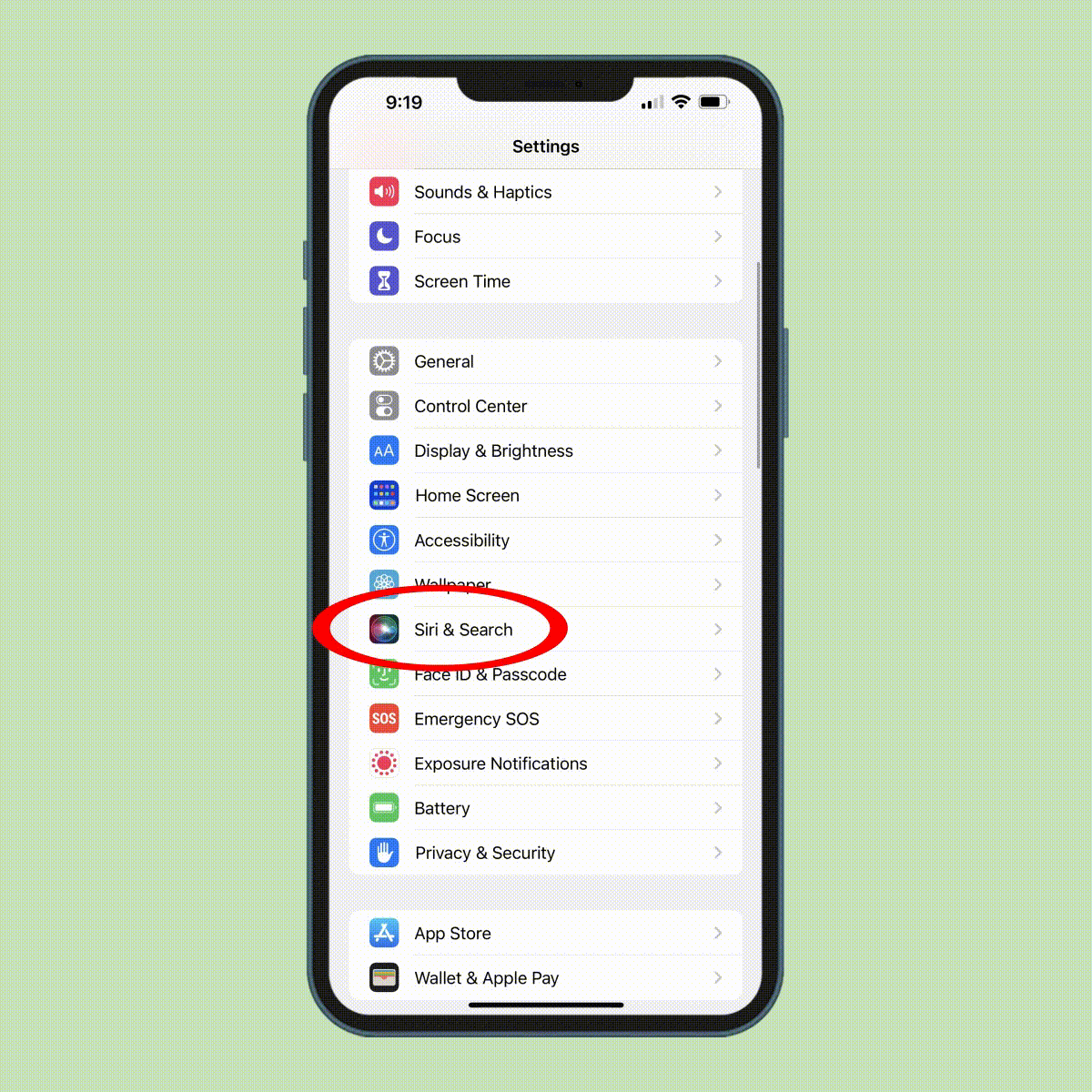
با خاموش کردن سیری، آیفون شما دیگر به عبارت «Hey Siri» پاسخ نداده و سیری عملاً از شنیدن صدای شما جلوگیری میکند، با این حال، همچنان می توانید سیری را به صورت دستی با فشار دادن و نگه داشتن دکمه جانبی در آیفون X و مدلهای بعد از آن و یا دکمه Home (در آیفون های قدیمی تر) فعال کنید.
سیری حتی زمانی که«Hey, Siri» خاموش است، همچنان میتواند با CarPlay استفاده شود. برای غیرفعال کردن کامل سیری، باید گزینه “Press Side Button for Siri” را در این صفحه تنظیمات، خاموش کنید. توجه داشته باشید که با انجام این کار سیری برای همه برنامه ها از جمله CarPlay خاموش خواهد شد.
اگر مایل به فعال کردن مجدد سیری باشید، میتوانید مراحلی را که در بالا انجام دادید، برای روشن کردن مجدد سیری دنبال کرده و سیری را به سادگی فعال کرده، دوباره از برنامه دستیار مجازی اپل لذت ببرید.
سیری علاوه بر کارهای یاد شده، می تواند به روش های مختلفی به شما پیشنهاداتی ارائه دهد. به عنوان مثال، سیری میتواند برنامهها را توصیه کند، کلمات کلیدی را هنگام انجام یک جستجوی آنلاین پیشنهاد کند یا هنگامی که میخواهید تماس برقرار کنید یا پیام متنی ارسال کنید، مخاطبین را پیشنهاد کند.
اگرچه این پیشنهادها می توانند مفید باشند، اما می توانند مزاحم نیز باشند. اگر پیشنهادات سیری در آیفون خود را رد میکنید یا ترجیح میدهید آنها را نبینید، چند راه برای غیرفعال کردن آنها دارید.
برنامه تنظیمات را در آیفون خود باز کنید.
در پایین صفحه بر روی «Siri & Search» ضربه بزنید.
"نمایش پیشنهادها" را در حالت «قبل از جستجو» قرار دهید و سوئیچ کنار آن را خاموش کنید.
علاوه بر این، میتوانید در بخش «پیشنهادات اپل»، سوئیچهای کنار دستههای دیگر مانند «نمایش هنگام اشتراکگذاری» یا «نمایش هنگام گوش دادن» را برای غیرفعال کردن پیشنهادات خاص Siri خاموش کنید. همچنین میتوانید با غیرفعال کردن «اجازه اعلانها»، اعلانهای پیشنهادات سیری را کاملاً غیرفعال کنید.
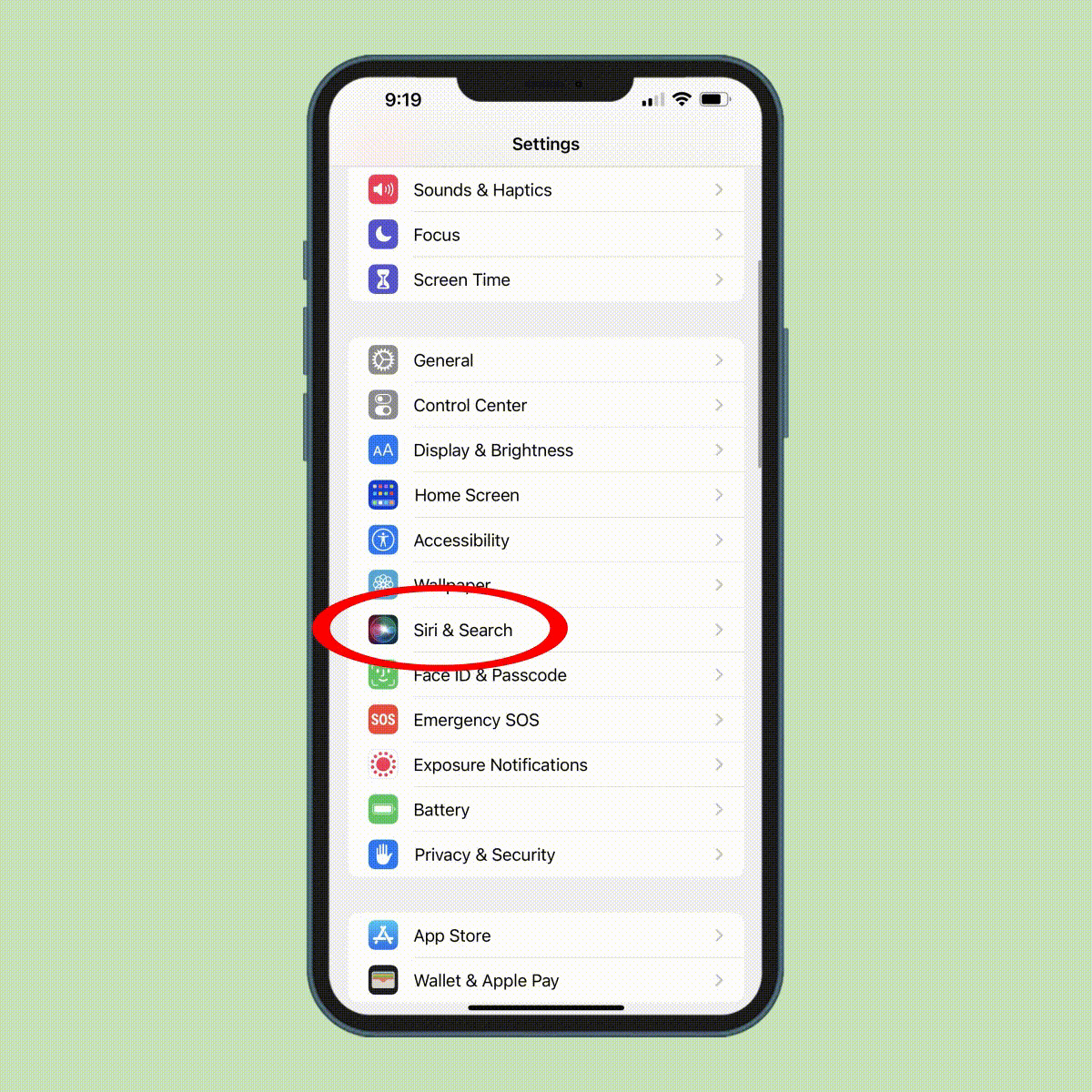
برای خاموش کردن پیشنهادات برنامه ای خاص، باید پیشنهادات سیری را برای همان برنامه خاص غیرفعال کنید.
بعد از ورود به تنظیمات آیفون، وارد منوی «Siri & Search» شده و به پایین صفحه بروید. فهرستی از تمام برنامههایی که سیری میتواند با آنها ارتباط برقرار کند، در اینجا پیدا خواهید کرد.
برنامهای را که میخواهید پیشنهادات Siri را برای آن غیرفعال کرده یا تغییر دهید، انتخاب کنید.
گزینههای موجود در برنامههای مختلف متفاوت است، اما میتوانید پیشنهادات Siri را با استفاده از کلیدهای مختلف غیرفعال کنید یا تغییر دهید. به عنوان مثال، می توانید توصیه های جستجوی درون برنامه را غیرفعال کنید یا از نمایش پیشنهادات سیری در صفحه اصلی هنگامی که آن برنامه در پس زمینه اجرا می شود، جلوگیری کنید.
علاوه بر این، میتوانید با غیرفعال کردن کلید «Learn from this App» در بالا، هنگام انتخاب یک برنامه، از مطالعه سیری در مورد عادتهای استفاده از برنامهتان جلوگیری کنید. این امر سیری را از ردیابی استفاده از آن برنامه خاص و تنظیم پیشنهادات بر اساس عادات شما باز می دارد.
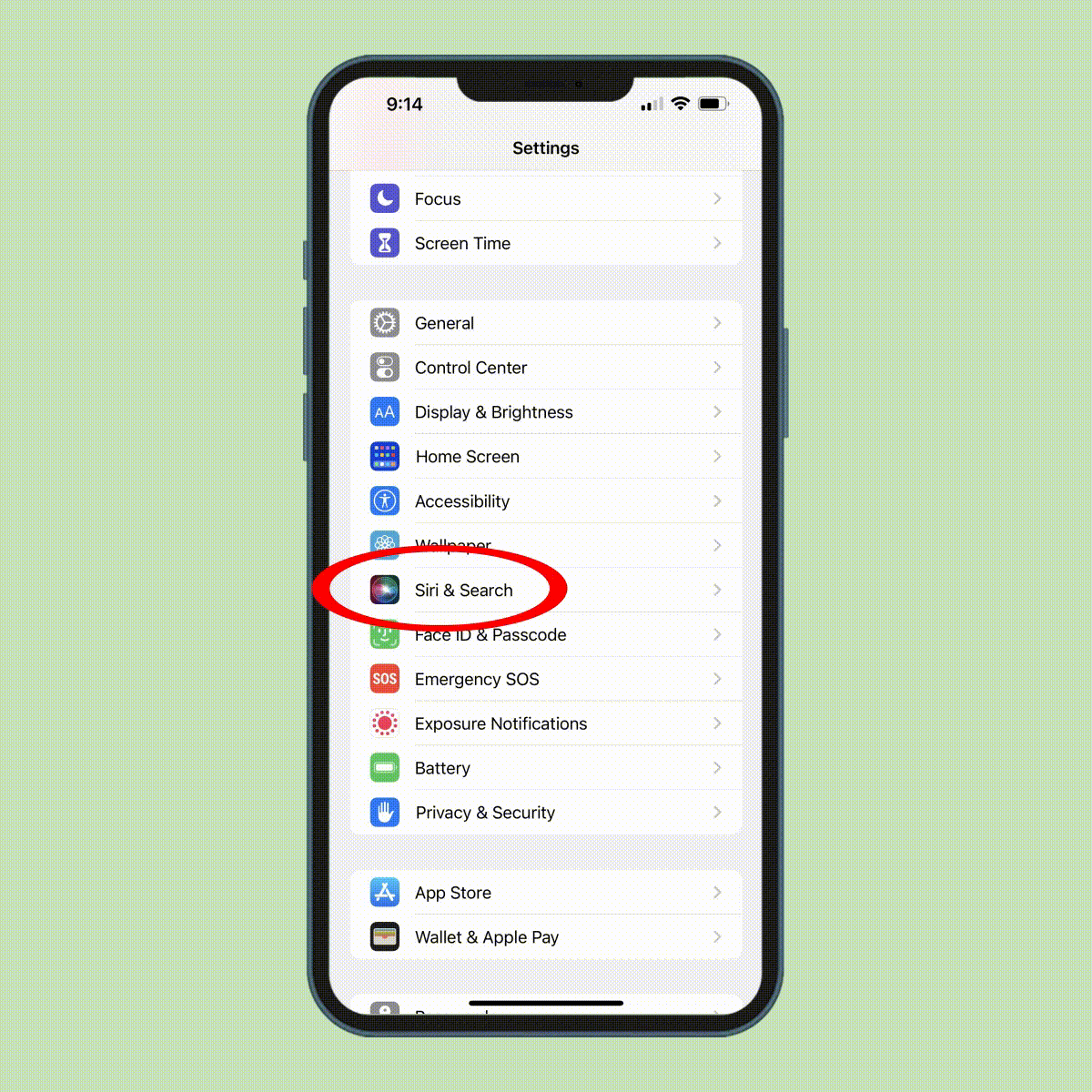
توجه داشته باشید که برای هر برنامهای که میخواهید پیشنهادات سیری و سایر اقدامات سیری را غیرفعال کنید، باید مراحل بالا را بصورت جداگانه دنبال کنید. با دنبال کردن این مراحل، میتوانید پیشنهادات Siri را غیرفعال یا سفارشی کنید و از تجربه شخصیتر (و شاید کمتر مزاحم) در iOS بهره مند شوید.
سخن پایانی
در حالی که سیری می تواند یک ابزار ارزشمند برای بسیاری از کاربران باشد، شرایطی وجود دارد که ممکن است ترجیح دهید آن را به طور موقت یا دائم خاموش کنید. خوشبختانه، اپل به کاربران کنترل زیادی جهت داشتن تجربه بهتر با آیفون خود و همچنین استفاده از ترفندهای مفید ارائه می دهد. با غیرفعال کردن سیری و پیشنهادات سیری در آیفون خود، می توانید کنترل عملکرد دستگاه خود را مجدداً به دست آورده و با جلوگیری از گوش دادن دستیار هوشمند اپل، از حریم خصوصی خود بهتر محافظت کنید.
در نهایت، انتخاب با شما بوده و میتوانید با پیروی از مراحل بالا، سیری را غیر فعال کنید و یا با فعال گذاشتن سیری، استفاده از دستیار مجازی آیفون، بر اساس ترجیحات خود را تجربه کنید.
مقالات بیشتر در پارسان می: